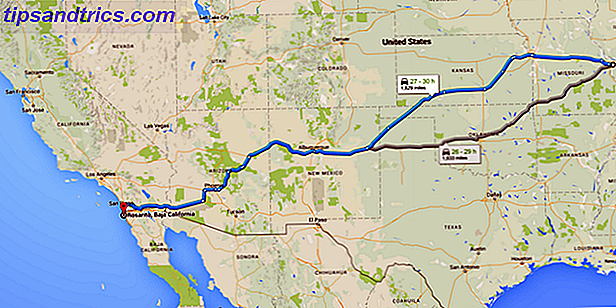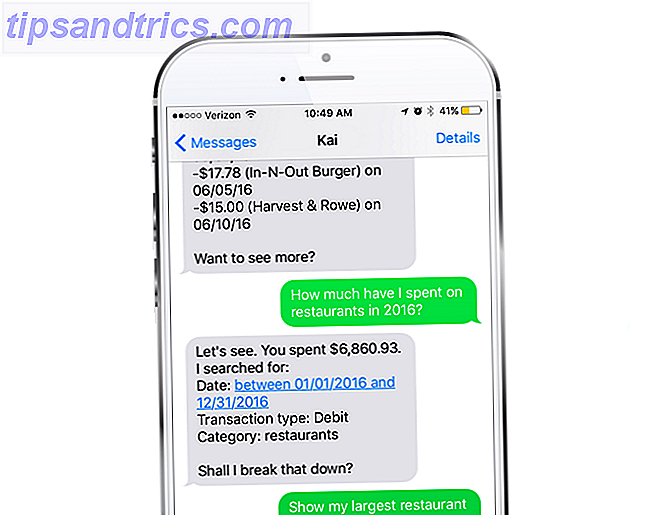I en delad sekund kan du ta bort ett skickat meddelande på WhatsApp och förlora bilder eller videor av misstag. Panik sätter in som du inser att den är borta för gott.
Men kanske behöver du inte panik. Istället andas och inser du att det är helt möjligt att återställa det förlorade fotot eller videon om du vet vad du ska göra.
Har någon annan det?
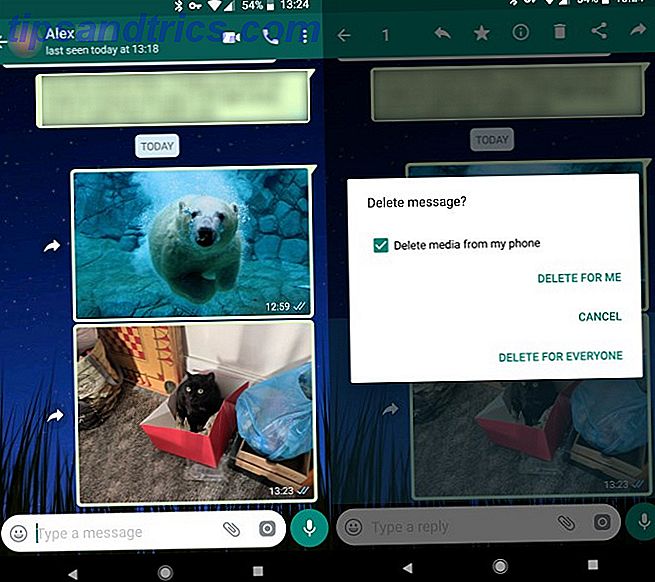
Att återställa en förlorad bild kan vara ännu enklare än du tror. Du bör först kontrollera om personen (eller personerna) du pratade med att få en kopia av meddelandet med det bifogade borttagna mediet. Om du laddar upp en bild och sedan raderar den själv kan någon annan i gruppchatten eller din chattpartner fortfarande få den.
Fråga personen om de skulle kunna vidarebefordra bilden eller till och med spara den på deras telefon och dela den på ett Imgur-alternativ. 6 Imgur Alternativ för uppladdning och delning av bilder 6 Imgur-alternativ för uppladdning och delning av bilder Det är lätt att glömma de fria bildvärdarna fortfarande en livskraftig och användbar tjänst för många människor online. Praktiskt taget stödjer alla IM- och SMS-klienter sändning av bilder. E-post gör det självklart också. Läs mer . Bara för att du knackade på "Ta bort för mig" betyder inte att det är borta för alla.
Återställ från en säkerhetskopiering

Om någon inte kan skicka en kopia av din förlorade bild, är det enklaste sättet att återställa borttappade meddelanden genom en säkerhetskopia. Både Android och iOS versionerna av WhatsApp stöder säkerhetskopior (till Google Drive och iCloud respektive). Om det inte har varit länge sedan du förlorade meddelandet (erna), är det bästa alternativet att återställa din senaste säkerhetskopia.
Naturligtvis kräver detta att du har aktiverat säkerhetskopieringsfunktionen Säkerhetskopiera din Android-telefon idag innan det är för sent Säkerhetskopiera din Android-telefon idag innan det är för sent Om du förlorade din telefon idag (eller den var stulen eller skadad), skulle du fortfarande Har du alla dina foton, kontakter och data? Låt oss se till att allt är korrekt säkerhetskopierat. Läs mer innan du tar bort bilden.
Navigera först till Inställningar> Chattar> Chat-säkerhetskopiering . Du får se information inklusive när den senaste säkerhetskopian sprang och hur ofta du är inställd för att säkerhetskopiera dina data. Om du raderade bilderna sedan den senaste säkerhetskopian kan du avinstallera och installera WhatsApp igen för att återställa meddelandena.
Avinstallera appen från din enhet, installera sedan en ny kopia från App Store eller Google Play. Du måste bekräfta ditt telefonnummer igen, så ser du en prompten att återställa dina data från en säkerhetskopia om det finns en. Acceptera detta, och WhatsApp kommer att återställa alla dina meddelanden precis som de var vid säkerhetskopieringstidpunkten.
Observera att detta kan leda till att du förlorar meddelanden som utbyts sedan din senaste säkerhetskopiering.
Kontrollera telefonens WhatsApp-mapp (Android)

Det här steget fungerar inte för iPhone-användare, eftersom de, till skillnad från Android-användare, inte har möjlighet att bläddra i enhetens hela filsystem (även med appen Filer).
Som standard sparar WhatsApp varje bild som du skickar och tar emot i en mapp. Du kan radera en bild från chatt och ha den fortfarande på din telefon i den här mappen. Ladda ner en gratis filupptäckningsapp för din telefon och borra sedan ner till följande mapp:
Internt minne> WhatsApp> Media> WhatsApp-bilder
Här ser du alla bilder du har fått i WhatsApp. Det finns en Skickad mapp inuti den här som innehåller bilder du har skickat ut. Ge det en bläddra och se om dina saknade filer Hur man återställer oavsiktligt raderade WhatsApp-meddelanden Så här återställer du oavsiktligt raderade WhatsApp-meddelanden En enkel knapptryckning på fel alternativ och din WhatsApp-chatthistorik raderas. Hur återställer du det? Läs mer är inuti.
Använda Dedicated Recovery Apps

När du använder Google för att återställa WhatsApp-bilder, kommer du sannolikt att komma över tiotals program som lovar en lösning. Medan de låter bra är verkligheten grym.
Precis som att återställa raderade textmeddelanden Så här återställer du borttagna textmeddelanden på Android Så här återställer du borttagna textmeddelanden på Android Återställ textmeddelanden på Android är knepigt. Låt oss diskutera begränsningarna, dina alternativ och hur du säkerhetskopierar framtiden. Läs mer, de allra flesta av dessa "återhämtnings" -appar kommer inte att hjälpa dig. Återställa WhatsApp-bilder är lite annorlunda än att återställa textmeddelanden, men programvaran har fortfarande samma stora problem: de behöver root-åtkomst (på Android), fungerar inte utan att betala eller båda.
Dessa återställningsprogram är alla lika. De hävdar att de kan återställa dina meddelanden genom att installera programvara på skrivbordet och ansluta telefonen. Då, när du kör programmet, får du heller inga resultat, se till att appen kräver root access, eller måste betala för att faktiskt utföra återställningen. Dessa inkluderar dr.fone, Johosoft, iMyFone och liknande verktyg.
Och de är inte billiga heller. En licens kostar någonstans från $ 20-50, och även om du bestämmer dig för att betala, är det ingen som säger om programvaran faktiskt kommer att återhämta sig någonting.
Återställningsscenariot
Tyvärr är det enda riktiga sättet att återställa raderade media från WhatsApp att ha en korrekt säkerhetskopiering i förväg. WhatsApp behåller inte din chatthistorik på sina servrar, så du kan inte kontakta företaget för att återställa meddelanden eller filer.
Om du undrade, kan du heller inte använda filåterställningsprogram som Recuva. Dessa appar kan inte skanna moderna smartphones för att återställa filer, eftersom dagens telefoner inte använder USB Mass Storage-protokollet.
När du har raderat ett meddelande kan du bara återställa det via säkerhetskopieringsfilen som finns kvar på din telefon. Om du har en säkerhetskopia använder du det bästa sättet att återställa det med hjälp av ominstallationsmetoden som beskrivs ovan. Utan säkerhetskopiering kan du inte återställa dessa meddelanden, och återställningsapplikationer kan inte få dem att dyka upp någonstans. Det är därför det är så viktigt att säkerhetskopiera allt förut för att förhindra en sådan dataförlust.
Om du bestämmer dig för att ge ett av återställningsprogrammen ett försök (vilket vi inte rekommenderar), se till att du agerar snabbt. När du tar bort en fil från telefonen tas den inte bort direkt. Istället markerar operativsystemet det som säkert för radering. När nya data kommer in ersätter den data som taggats för radering.
Nu när du vet om säkerhetskopiering och återställning, se till att du förstår om dina foton är säkra på WhatsApp Hur säkra är mina foton på WhatsApp? Hur säkra är mina foton på WhatsApp? Mängden personer som använder WhatsApp föreslår att många tycker att det är säkert, eller säkert nog. Men vad ska du veta om WhatsApps säkerhet? Läs mer .